常用常见的 - 快速试用 ¶
作者:KK
发表日期:2018.8.13
clone 克隆 ¶
就是把某个仓库(一般是网上的)复制到本地,命令:git clone 仓库地址,仓库地址就是类似 https://github.com/dockerfile/nodejs.git 这样的链接,只要是一个 git 代码仓库就行,不一定要是 github.com 的,也可以咱中国“码云”的或 CSDN 的等等。
config 配置用户名邮箱 ¶
得到了一份代码,修改后提交到版本仓库时,由于有很多次提交,也会有不同的人提交,为了区分出是谁在提交,我们需要配置一下用户名和邮箱,这样会在提交日志里能查到提交者的信息。
这个用户名的邮箱是随意配置的,相当于你写了一封信给上游机关,并且在信里签了个名(用户名和邮箱)以便上级机关联系回复你。
git config user.name "KK"
git config user.email "pstation2@qq.com"
执行这两个命令修改一下你的用户名和邮箱就可以了。
以上只是配置当前项目的提交用户名和邮箱,如果你想其它所有项目都统一用一个提交签名,那就加上--global参数:
git config --global user.name "KK"
git config --global user.email "pstation2@qq.com"
这样其它项目就不需要再单独配置了。
status 看状态 ¶
(由于现在大部分同学都是新加入一个团队或者新参与一个项目而要接触git,所以这里基于已有仓库代码的情况下举例子,如果你是在全新创建一个项目测试,可以先看下面的添加新文件再回来这里看)
克隆到一个项目后,你可以在该项目目录下git status看看情况,它大概会显示说:
On branch master
Your branch is up to date with 'origin/master'.
nothing to commit, working tree clean
中文意思也就是你的这个项目目前很干净,没有什么改动;然后你试着修改其中一个文件,加个字符或减一个字符什么的,保存后再来git status:
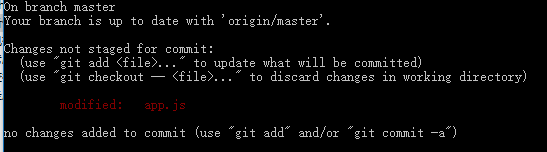
注意红色的内容,就是你修改了的文件列表,以后要看你修改了哪些文件就这么看了。
diff 查看文件的变更情况 ¶
在已经修改了文件的情况下,执行git diff 被修改的文件路径就会显示你的相关变更内容,以红色表示你删除了的内容,绿色表示添加了的内容,不难阅读,如下图:
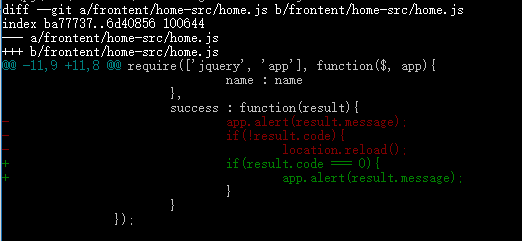
红色部分就是原来的内容,被删改了的,绿色部分就是新的内容,而左上角蓝色的@@ -11,9就是说当前显示的差异代码是在11行的第9个字符开始的,其实你只要记住哪个是行号就行,以后你可能需要根据行号去看文件内容的。
查看所有文件的变更情况 ¶
修改了一部分内容后,我们可能下班了、放假了,过些天回来一下子忘记了修改了哪些地方,想回顾一下,可是由于 status 看了一下发现修改的文件涉及多个(比如5个吧),那要执行5次git diff 修改的文件来看各个文件的变更情况,这会让人累觉不爱的
比较好的查看办法是直接输入git diff,它会把所有的文件变更都显示出来,由于可能一个屏幕显示不完,所以你可以按回车键让它显示下一行内容,按着不放一会它就会持续往下滚出更多差异内容。
commit 提交文件 ¶
对代码进行修改完毕后就需要提交了,在项目根目录使用命令git commit . -m '提交说明,比如新增XXX数据校验逻辑'提交所有文件的变更。
commit 后再执行git status命令就会发现已经没有红色的内容显示那些被修改的文件了,直接就是告诉你工作目录很干净!
如果你只想提交指定文件或目录,那就将上面命令的.号换成文件路径,比如git commit 提交的指定文件或目录 -m '提交说明'
其实.号就表示当前目录,也包含了里面的所有子目录和文件,然后将它换成了更具体的路径而已。